 |
| 最終效果 |
 |
|||
1、打開原圖素材,新建一個圖層填充黑色,把前景顏色設(shè)置為白色,新建一個圖層用柔角的畫筆涂出一些不規(guī)則的高光區(qū)域如下圖。 
<圖1> 2、新建一個圖層,按字母“d”,把前背景顏色設(shè)置為默認(rèn)的黑白,然后執(zhí)行:濾鏡 > 渲染 > 云彩,確定后按ctrl + alt + f 加強(qiáng)一下,效果如圖2,然后把圖層混合模式改為“疊加”,效果如圖3。 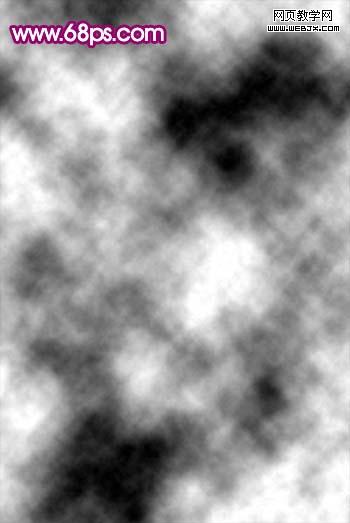
<圖2> 
<圖3>
|||
3、新建一個圖層,執(zhí)行:濾鏡 > 渲染 > 云彩,確定后執(zhí)行:濾鏡 > 風(fēng)格化 > 浮雕效果,參數(shù)設(shè)置如圖4。確定后再執(zhí)行:濾鏡 > 其它 > 自定,數(shù)值默認(rèn),效果如圖5。 
<圖4> 
<圖5> 4、把紋理圖層混合模式改為“疊加”,效果如圖6。 
<圖6> 5、把背景復(fù)制一層,按ctrl + shift + ] 置頂,然后用鋼筆工具把人物部分摳出來,復(fù)制到新的圖層,再把背景副本圖層隱藏,效果如下圖。 
<圖7>
|||
6、打開圖8所示的頭發(fā)素材,摳出來復(fù)制進(jìn)來放到人物圖層的下面,適當(dāng)給人物加上頭發(fā),如圖9。 
<圖8> 
<圖9> 7、打開圖10所示的翅膀素材,摳出來后(可直接按ctrl + alt + ~ 調(diào)出高光選區(qū),按ctrl + j 即可摳出翅膀),放到人物圖層的下面適當(dāng)?shù)淖冃翁幚聿?fù)制做成翅膀效果,如圖11。 
<圖10> 
<圖11>
|||
8、回到人物圖層,執(zhí)行:圖像 > 調(diào)整 > 亮度/對比度,參數(shù)設(shè)置如圖12,效果如圖13。 
<圖12> 
<圖13> 9、創(chuàng)建色相/飽和度調(diào)整圖層,圖層設(shè)置如圖14,效果如圖15。 
<圖14> 
<圖15>
|||
10、新建一個圖層,圖層混合模式改為“疊加”,把前景顏色設(shè)置為:#fa051e,然后用畫筆涂抹人物皮帶及嘴唇位置,效果如下圖。 
<圖16> 11、新建一個圖層,按ctrl + alt + shift + e 蓋印圖層,執(zhí)行:濾鏡 > 模糊 > 高斯模糊,數(shù)值為5,確定后按ctrl + m 把圖片色調(diào)調(diào)暗,然后把圖層混合模式改為“濾色”,效果如圖17。 
<圖17> 12、新建一個圖層,圖層混合模式改為“柔光”,把前景顏色設(shè)置為紅色,用噴濺筆刷加上一些噴濺效果,如圖18。 
<圖18>
|||
13、新建一個圖層,蓋印圖層,執(zhí)行:濾鏡 > 模糊 > 高斯模糊,數(shù)值為5,確定后把圖層混合模式改為“柔光”,圖層不透明度改為:30%,效果如下圖。 
<圖19> 14、創(chuàng)建色相/飽和度調(diào)整圖層,稍微把紅色調(diào)成紫色,如下圖。 
<圖20> 15、最終整體調(diào)整下細(xì)節(jié),再適當(dāng)銳化一下,完成最終效果。 
<圖21>
新聞熱點(diǎn)
疑難解答